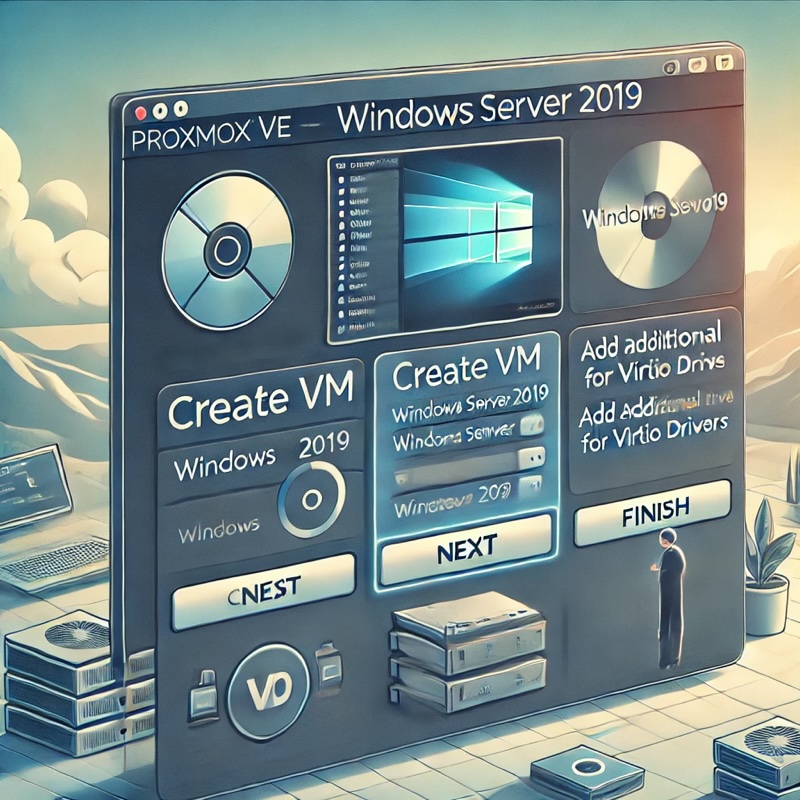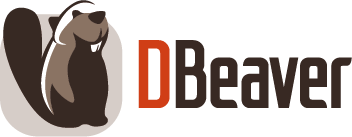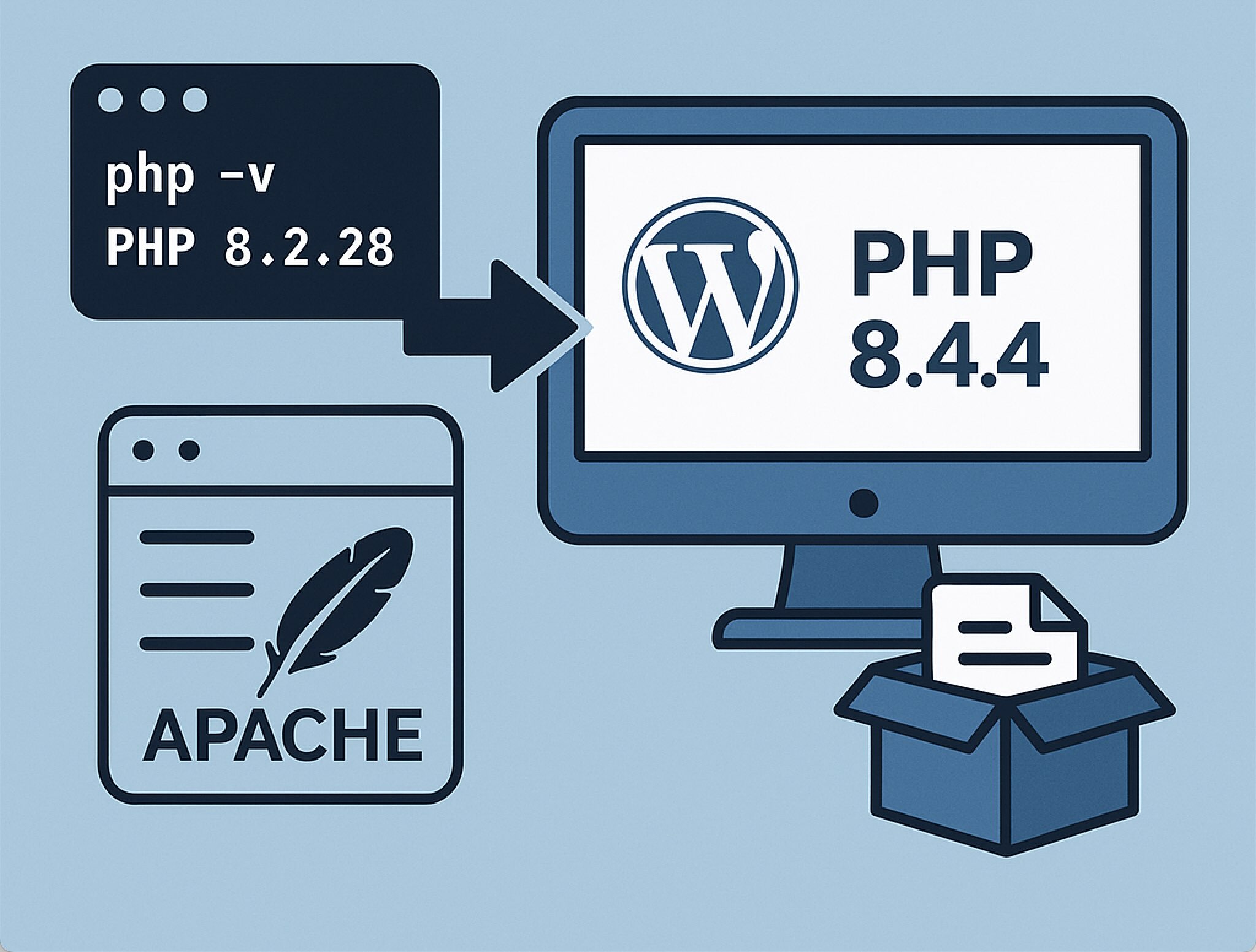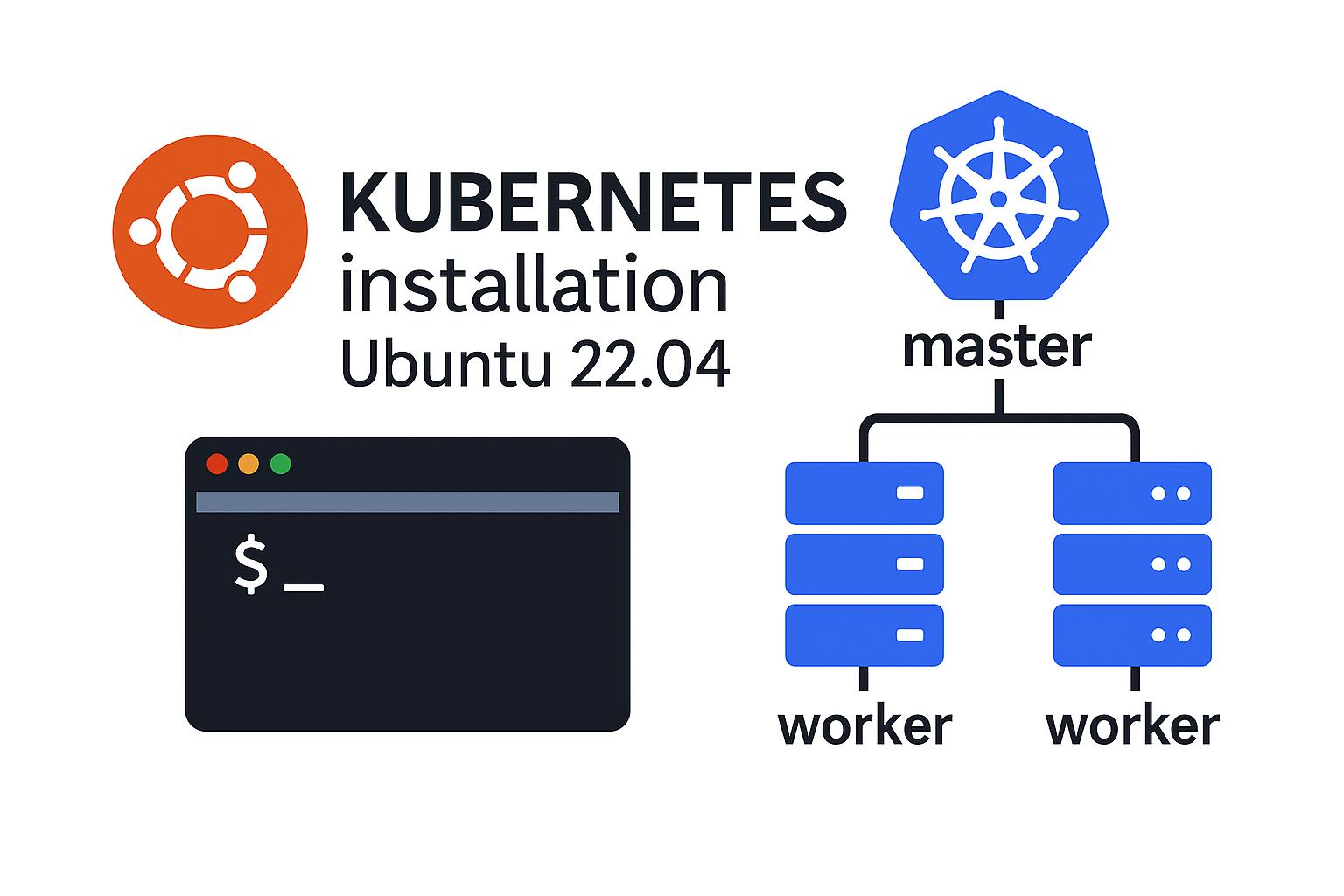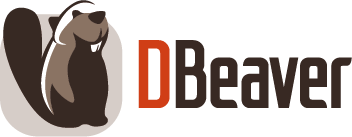
On a déjà installé et configuré MariaDB sur le serveur, et on a également utilisé Squirrel SQL pour connecter et gérer la base de données. Aujourd’hui, je vais vous présenter un autre outil très utile qui s’appelle DBeaver.
DBeaver est comme un couteau suisse des bases de données. Contrairement à Squirrel SQL, qui se limite aux bases SQL, DBeaver prend également en charge des bases NoSQL comme MongoDB ou Cassandra. Voici ce qui le rend génial :
Compatible avec tout : Que vous soyez sur Windows, Linux ou macOS, DBeaver fonctionne partout.
Large choix de bases de données : Il gère MariaDB, MySQL, PostgreSQL, Oracle, SQLite, SQL Server, et bien d’autres.
Visualisation simple : Vous pouvez voir les structures de vos bases et comprendre facilement comment vos données sont liées.
Outils pratiques : Sauvegardes, import/export, et même des outils graphiques pour exécuter vos requêtes.
Une version gratuite et une version PRO : La version gratuite est déjà très performante, mais la version PRO offre des options avancées pour les professionnels.
Que vous soyez novice ou utilisateur chevronné, DBeaver est l’outil idéal pour simplifier et optimiser la gestion de vos bases de données. Donnez-lui une chance, et découvrez à quel point il peut transformer votre quotidien ! 🚀
Continue reading →